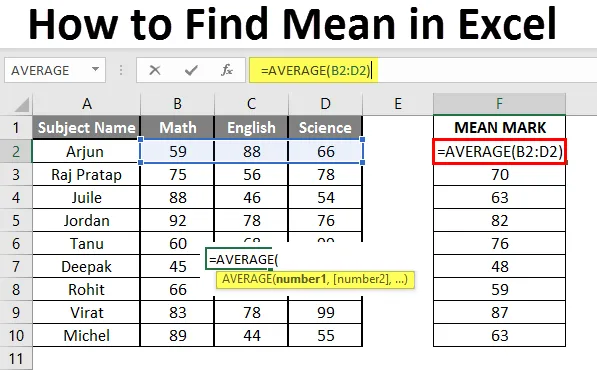
Як знайти значення в Excel (Зміст)
- Введення в значення в Excel
- Приклад середнього значення в Excel
Введення в значення в Excel
Середня функція використовується для обчислення середнього арифметичного даного входу. Він використовується для складання суми всіх аргументів і поділу його на підрахунок аргументу, коли половина набору числа буде меншою за середню, а решта, що залишилася, буде більшою за середню. Він поверне середнє арифметичне числа на основі наданого введення. Це вбудована статистична функція. Користувач може надати 255 вхідних аргументів у функції.
Наприклад, припустимо, що існує 4 число 5, 10, 15, 20, якщо користувач хоче обчислити середнє число чисел, то воно поверне 12, 5 як результат = СЕРЕДНЕ (5, 10, 15, 20).
Формула середнього значення: використовується для повернення середнього значення поданого числа, коли половина набору числа буде меншою за число, а решта множини буде більшою за середню.

Аргумент функції:
число1 : Це обов'язковий аргумент, в якому функції будуть виконуватись для обчислення середнього.
(число2) : це необов'язковий аргумент функції.
Приклади того, як знайти значення в Excel
Ось кілька прикладів того, як знайти значення в excel за допомогою кроків та обчислення
Ви можете завантажити цей Як знайти середній шаблон Excel тут - Як знайти середній шаблон ExcelПриклад №1 - Як обчислити основне середнє значення в Excel
Припустимо, є користувач, який хоче виконати обчислення для всіх чисел в Excel. Подивимося, як ми можемо це зробити із середньою функцією.
Крок 1: Відкрийте MS Excel у меню «Пуск» >> Перейдіть до Sheet1, де користувач зберігав дані.

Крок 2: Тепер створіть заголовки для Mean, де ми обчислимо середнє число.

Крок 3: Тепер обчисліть середнє значення заданого числа за середньою функцією >>, використовуйте знак рівності для обчислення >> Запишіть у комірку С2 та використовуйте середнє >> “= СЕРЕДНЕ (“
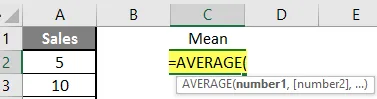
Крок 3: Тепер він запитає номер1, який вказаний у колонці А >> Є два способи надання вводу, або користувач може дати один за одним, або просто дати діапазон даних >> Вибір набору даних від А2 до А11 >> запишіть у комірку C2 та використовуйте середнє >> “= СЕРЕДНЕ (A2: A11)“

Крок 4: Тепер натисніть клавішу введення >> Середня кількість буде обчислена.
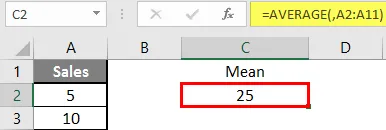
Короткий зміст прикладу 1: Оскільки користувач хоче виконати обчислення середнього значення для всієї кількості в MS Excel. Easley все, що розраховано у вищевказаному прикладі, і середній показник - 27, 5 для продажу.
Приклад №2 - Як обчислити середнє значення, якщо в наборі даних існує значення тексту
Обчислимо Середнє, якщо в наборі даних у Excel існує якесь текстове значення. Припустимо, що є користувач, який хоче виконати розрахунок для деяких даних про продажі в Excel. Але є і якесь значення тексту. Отже, він хоче використовувати лічильник для всіх або його текст, або номер. Подивимося, як ми можемо це зробити за допомогою функції AVERAGE. Тому що в звичайній функції AVERAGE вона виключає кількість текстових значень.
Крок 1: Відкрийте MS Excel у меню «Пуск» >> Перейдіть до Sheet2, де користувач зберігав дані.

Крок 2: Тепер створіть заголовки для Mean, де ми обчислимо середнє число.

Крок 3: Тепер обчисліть середнє значення заданого числа за середньою функцією >> використовуйте знак рівності для обчислення >> Запишіть у комірку D2 та використовуйте AVERAGEA >> “= AVERAGEA (“
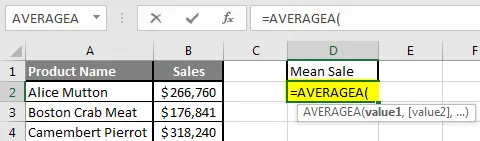
Крок 4: Тепер він запитає номер1, який вказаний у стовпці В >> є два відкритих для введення даних або користувач може дати один за одним, або просто дати діапазон даних >> вибрати набір даних від B2 до B11 >> пишіть у клітинку D2 і використовуйте середню >> "= AVERAGEA (D2: D11)"
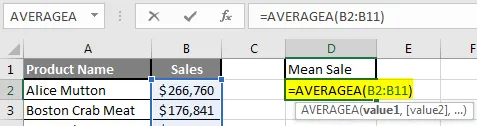
Крок 5: Тепер натисніть кнопку введення >> Середня кількість буде обчислена.
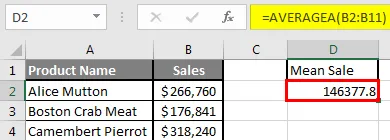
Крок 6: Просто для порівняння AVERAGEA та AVERAGE , в середньому середньому, воно виключає підрахунок значення тексту, так що середнє значення буде більшим, ніж СЕРЕДНЕ ЗНАЧЕННЯ.
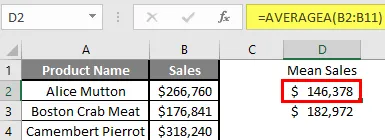
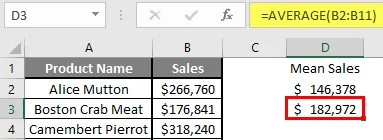
Короткий зміст прикладу 2: Оскільки користувач хоче виконати обчислення середнього значення для всієї кількості в MS Excel. Easley все, що розраховано у вищенаведеному прикладі excel, а середній показник - 146377, 80 доларів для продажу.
Приклад №3 - Як обчислити середнє значення для різних наборів даних
Припустимо, що є користувач, який хоче виконати обчислення для деяких студентів, що відзначають набір даних у MS Excel. Є десять оцінок студентів для математики, англійської та природничих наук із 100. Подивимося, як знайти середнє значення в Excel за допомогою функції AVERAGE.
Крок 1: Відкрийте MS Excel у меню "Пуск" >> Перейдіть до Sheet3, де користувач зберігав дані.
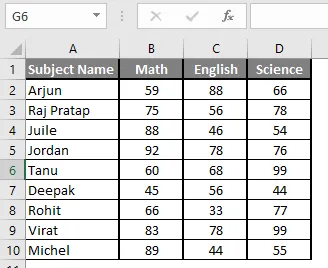
Крок 2: Тепер створіть заголовки для Mean, де ми обчислимо середнє число.

Крок 3: Тепер обчисліть середнє значення заданого числа за середньою функцією >>, використовуйте знак рівності для обчислення >> Запишіть у клітинку F2 та використовуйте СЕРЕДНЕ >> „= AVERAGE (“

Крок 3: Тепер він запитає номер1, який вказаний у колонці B, C і D >>, є два відкритих для введення даних, або користувач може дати один за одним, або просто дати діапазон даних >> Вибір набору даних із B2 до D2 >> Запишіть у клітинку F2 та використовуйте середнє значення >> "= СЕРЕДНЕ (B2: D2)"

Крок 4: Тепер натисніть на кнопку введення >> Середня кількість буде обчислена.

Крок 5: Тепер клацніть на клітинку F2 та перетягніть та застосуйте до іншої комірки в стовпці F.

Короткий зміст прикладу 3: Оскільки користувач хоче виконати обчислення середнього значення для всієї кількості в MS Excel. Easley все, що розраховано у вищенаведеному прикладі excel, і середнє значення, доступне у колонці F.
Що слід пам’ятати про те, як знайти значення в Excel
- Функція AVERAGE Microsoft Excel використовується для обчислення середнього арифметичного даного входу. Користувач може надати 255 вхідних аргументів у функції.
- Половина набору числа буде меншою, ніж середня, а залишилася множина буде більшою від середньої.
- Якщо користувач обчислює нормальне середнє значення, він виключає підрахунок за текстовим значенням, тому середнє значення середнього значення буде більше середнього значення.
- Аргументи можуть бути числом, іменем, діапазоном або посиланнями комірок, які повинні містити число.
- Якщо користувач хоче обчислити середнє значення з деякою умовою, використовуйте AVERAGEIF або AVERAGEIFS.
Рекомендовані статті
Це посібник про те, як знайти значення в Excel. Тут ми обговорюємо, як знайти значення разом із прикладами та шаблоном Excel, який можна завантажити. Ви також можете переглянути наступні статті, щоб дізнатися більше -
- Сьогодні формула в Excel
- HYPERLINK Формула в Excel
- Як редагувати випадаючий список в Excel?
- Різниця в часі в Excel